Win8.1声音小或者忽大忽小怎么办
相关话题
最近有部分网友遇到了Win8.1声音小,以及在QQ聊天、游戏音乐的时候,Win8.1声音会忽大忽小的问题。针对Win8.1声音小或者忽大忽小,如何解决呢?下面小编就为大家介绍该问题的解决方法,欢迎参考和学习。
Win8.1声音小,需要看情况,比如将声音开到最大后,声音小,请检查播放器的音量是否调大了,对于一些视频网站,可以按键盘上的 ↑ 键增加音量。
对于之前Win7、XP系统电脑声音比较大,但升级Win8.1后,电脑声音很小的话,这种情况需要升级声卡驱动来解决。

Win8.1声音小怎么办?Win8.1声音忽大忽小问题的解决办法
另外一种是在QQ聊天或者视频的时候,Win8.1声音忽大忽小,这种情况的解决方法如下:
一、在Win8.1桌面右下角语言栏的旁边,将鼠标放在在声音图标上,然后点击鼠标右键,在之后弹出的菜单中选择“声音”,并点击进入,如下图所示:
二、接下来就会打开“声音”属性设置对话框,然后我们在顶部切换到“通信”选项卡下,然后在“当Windows检测到通信活动时”下方选择“不执行任何操作”,完成后,点击底部的“确定”保存即可,如下图所示:

通过以上简单的两步设置,我们的Win8.1系统的声音就不会再受QQ消息或者其他通信活动影响了,也就是不会在出现Win8.1声音遇到QQ消息就变小了。

Win8.1声音忽大忽小的解决办法
Win8通信活动是Win8系统功能,早在Win7中就已经出现,其旨在您在游戏中,也可以更好听到一些消息提示等,如果对你的听觉有困扰,按照以上方法设置一下即可。
大家在使用Win8.1系统过程中,会突然发现,电脑桌面的右下角的音量图标不见了,一些用户就不知道如何调节音量了。但电脑播放音乐或电影都有声音,证明声卡驱动和硬件设备都没有问题。那么Win8.1系统右下角音量图标消失了如何恢复?其实方法很简单的。
Win8.1系统右下角音量图标为什么会不翼而飞呢?这是因为一些用户是安装优化软件或电脑中了病毒,还有就是自己的误操作使得系统右下角音量图标消失了。
在win8.1传统桌面下,点击任务栏右下角的小三角图标(显示隐藏的图标),接着点击“自定义”选项,
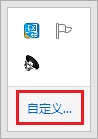
打开通知区域图标窗口,将“音量”设置为“显示图标和通知”,点击“确定”即可显示音量图标。如果设置完都不显示,接下来在左下角,找到“启用或关闭系统图标”(如图2所示),
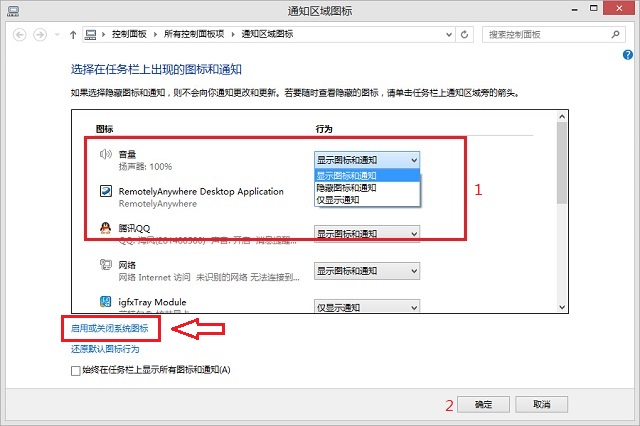
打开设置系统图标显示或关闭显示的界面,我们可以看到音量的小喇叭是关闭的,我们将处于关闭状态的音量图标设置为“启用”状态,点击“确定”保存。
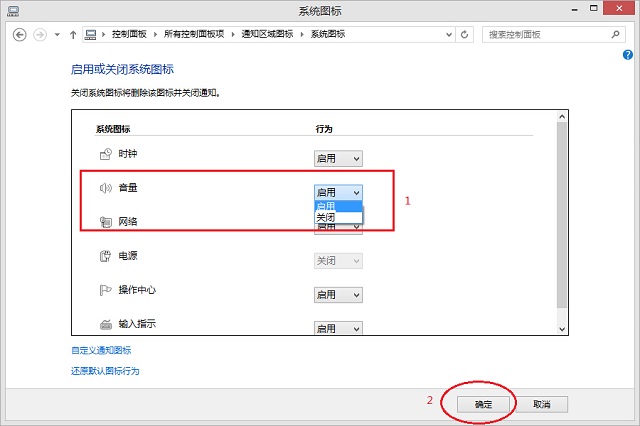
此时,任务栏右下角的音量图标就显示出来了。
